批量刷机是什么意思?如何使用爱思助手进行批量刷机?
爱思助手是一款全自动傻瓜式刷机软件,只需轻轻地按下一个按钮便可以完成查询shsh、备份shsh、和刷机,真正做到全自动一键式刷机。更厉害的是,爱思助手7.19版本新增了批量刷机功能,那么,什么是批量刷机?如何进行批量刷机呢?我们一起去看看!
什么是批量刷机?
爱思助手 V7.19全新功能批量刷机支持多台设备同时进行刷机、激活,设备处于正常模式、DFU模式、恢复模式均可使用批量刷机;
每个单独的刷机端口可根据插入设备自动匹配固件,并支持“保留用户资料刷机”和“连接后自动激活设备”;每个端口之间刷机状态及选项互不影响。
如何进行批量刷机?
1、将设备通过数据线连接爱思助手后,将默认绑定该端口,即每次同一USB端口插入设备时,设备将显示在列表中的固定位置;并根据插入设备自动匹配可刷固件;
可“重命名端口”名称以区别每个端口;也可以“解绑端口”,解绑后停止操作并拨出设备该端口固定位置将自动被清除。

2、可对每个端口连接的设备分别进行操作、刷机,此端口刷机状态及选项不会影响其它端口,并且其他端口可继续刷机操作。

3、选择iOS固件和勾选“保留用户资料刷机”、“连接后自动激活设备”后点击“立即刷机”按钮,即可开始本端口刷机;
如果未下载固件情况下点击“立即刷机”,爱思助手会自动下载对应固件;如果通过其他途径已下载固件可点击“导入”;

4、等待刷机成功后,点击确定即可将端口恢复到初始状态。
刷机出现异常失败时,需要也会出现“确定”按钮,点击后方可重新开始刷机。

教程结束,以上就是批量刷机是什么意思?如何使用爱思助手进行批量刷机?的全部内容,希望对你有所帮助!
相关教程推荐:
相关文章
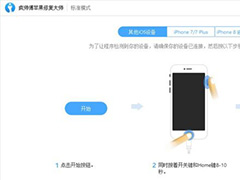 苹果手机在刷机是出现了错误,导致手机白屏要如何的解决,本文中将会有详细的操作方法介绍,需要的朋友可以阅读本文参考一下2020-01-16
苹果手机在刷机是出现了错误,导致手机白屏要如何的解决,本文中将会有详细的操作方法介绍,需要的朋友可以阅读本文参考一下2020-01-16
爱思助手刷机时提示请求SHSH失败怎么办 快速解决苹果刷机问题
爱思助手刷机时提示请求SHSH失败怎么办,还有不知道的朋友一起看看吧2019-11-04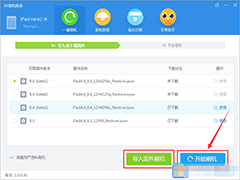
xy苹果助手怎么刷机?使用xy苹果助手进行刷机的详细操作流程
xy苹果助手怎么刷机?下文中详细的介绍了使用xy苹果助手进行刷机的具体操作流程,感兴趣的朋友不妨阅读下文内容,参考一下吧2019-08-12 苹果官方面向 iOS 用户推送了 iOS 12.4 正式版更新,那如何更新呢?下文中详细的介绍了使用爱思助手一键刷机iOS 12.4正式版的具体操作流程,感兴趣的朋友不妨阅读下文内容2019-08-01
苹果官方面向 iOS 用户推送了 iOS 12.4 正式版更新,那如何更新呢?下文中详细的介绍了使用爱思助手一键刷机iOS 12.4正式版的具体操作流程,感兴趣的朋友不妨阅读下文内容2019-08-01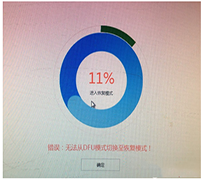 刷机失败,提示"无法从dfu模式切换至恢复模式",怎么办呢?小编为大家事理了解决此问题的三种方法,感兴趣的朋友不妨阅读下文内容,参考一下吧2019-07-08
刷机失败,提示"无法从dfu模式切换至恢复模式",怎么办呢?小编为大家事理了解决此问题的三种方法,感兴趣的朋友不妨阅读下文内容,参考一下吧2019-07-08 线刷宝是一个安卓手机智能线刷工具,一键刷机,提供官方原版ROM,用户使用该软件进行刷机的时候后失败了如何解决?本文中将会有详细的介绍,感兴趣的朋友不妨阅读本文参考2018-11-29
线刷宝是一个安卓手机智能线刷工具,一键刷机,提供官方原版ROM,用户使用该软件进行刷机的时候后失败了如何解决?本文中将会有详细的介绍,感兴趣的朋友不妨阅读本文参考2018-11-29 刷机帮维修助手是一款功能强大的手机刷机工具,软件集解锁、救砖、刷机于一体,是一款全面的刷机帮综合维修工具箱,本文为大家介绍的是这款软件的使用方法2018-11-14
刷机帮维修助手是一款功能强大的手机刷机工具,软件集解锁、救砖、刷机于一体,是一款全面的刷机帮综合维修工具箱,本文为大家介绍的是这款软件的使用方法2018-11-14 越来越多的用户喜欢将自己的苹果爱机进行刷机,苦无没有实用的方法和工具,为此,小编针对PP助手为广大用户提供了这么一篇刷机教程,旨在帮助苹果用户都能够顺利的为爱机刷2018-07-26
越来越多的用户喜欢将自己的苹果爱机进行刷机,苦无没有实用的方法和工具,为此,小编针对PP助手为广大用户提供了这么一篇刷机教程,旨在帮助苹果用户都能够顺利的为爱机刷2018-07-26 vivo手机助手是一款由官方打造的vivo手机管理软件,可以提供丰富的应用下载、数据备份、数据管理、手机主题管理等功能,甚至还可以利用它辅助手机刷机,下面就跟小编一起来2018-07-16
vivo手机助手是一款由官方打造的vivo手机管理软件,可以提供丰富的应用下载、数据备份、数据管理、手机主题管理等功能,甚至还可以利用它辅助手机刷机,下面就跟小编一起来2018-07-16
有哪些好用的安卓ROM值得推荐 非常好用安卓第三方ROM介绍
想刷机的朋友是否还在疑惑使用那个ROM好呢?下面小编就为您带来的是几款好用的安卓ROM,需要的朋友可以阅读本文参考一下那一款更合心意2018-01-19



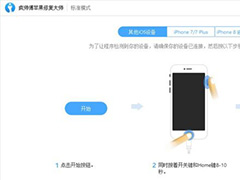

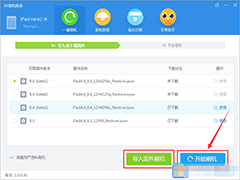

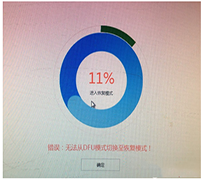





最新评论